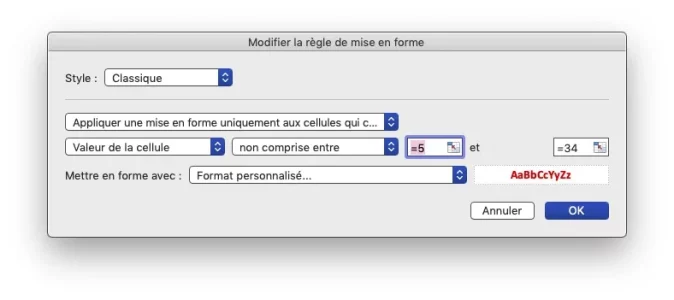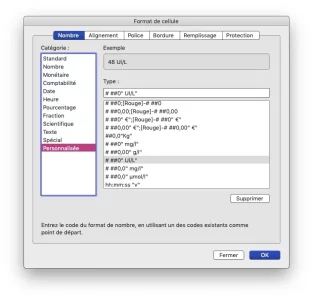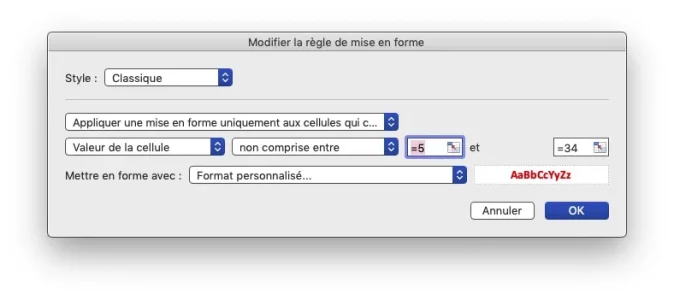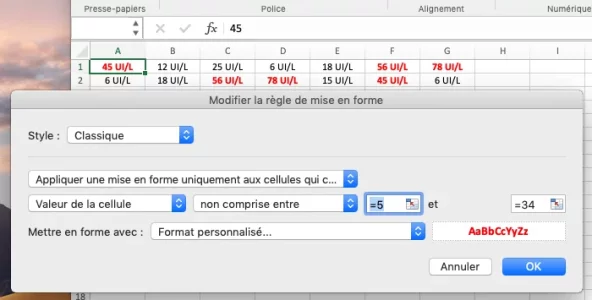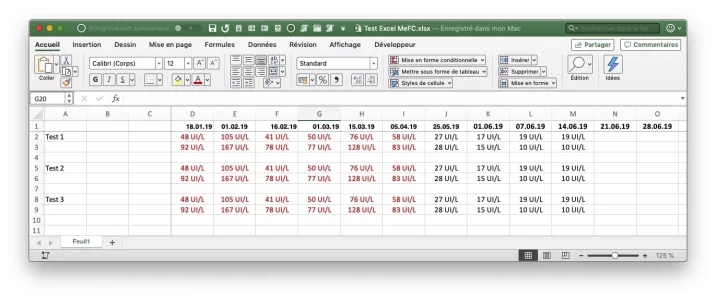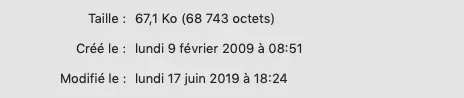Mojave 10.14.5 - Office 365 - Excel 16.26 (19060901)
J'ai quelques tableaux dont les données sont collectées par date.
Chaque donnée occupe une ligne.
Chaque cellule est soumise à une mise en forme conditionnelle. La formule générale de la mise en forme est que l'affichage se fasse en couleur rouge si la valeur n'est pas comprise entre une valeur min et une valeur max. Rien de sorcier donc.
Le problème que j'observe est que la disposition de la valeur dans la cellule change si la condition d'affichage est réalisée.
Dit autrement : si la valeur est correcte, elle est bien affichée centrée dans la cellule. Si la valeur est incorrecte, elle est bien affichée en rouge, mais elle est alignée à gauche.
A priori cela n'a rien à voir avec le format personnalisé de la valeur.
Voir ci-dessous:

J'ai quelques tableaux dont les données sont collectées par date.
Chaque donnée occupe une ligne.
Chaque cellule est soumise à une mise en forme conditionnelle. La formule générale de la mise en forme est que l'affichage se fasse en couleur rouge si la valeur n'est pas comprise entre une valeur min et une valeur max. Rien de sorcier donc.
Le problème que j'observe est que la disposition de la valeur dans la cellule change si la condition d'affichage est réalisée.
Dit autrement : si la valeur est correcte, elle est bien affichée centrée dans la cellule. Si la valeur est incorrecte, elle est bien affichée en rouge, mais elle est alignée à gauche.
A priori cela n'a rien à voir avec le format personnalisé de la valeur.
Voir ci-dessous:
Dernière édition par un modérateur: